12 sätt att fixa att Android-kamera inte fungerar
Miscellanea / / April 05, 2023
Är du en selfieälskare? Klickar du på bilder på platser du besöker? Är du en naturfotograf? Om ja, måste kameraappen finnas på listan över de mest använda applikationerna på din enhet. På min telefon används den diskuterade applikationen för att klicka på selfies, blommor och fåglar. Men vad händer om problemet med Android-kameran inte fungerar? Problemet förvärras ytterligare när du vill klicka på en selfie. Oroa dig inte; vi är här för att berätta om korrigeringarna för den främre kameran som inte fungerar Android och kameraappen fungerar inte Samsung-problem. Så fortsätt läsa för att lära dig mer om det.

Innehållsförteckning
- 12 sätt att fixa att Android-kamera inte fungerar
- Varför fungerar inte min telefonkamera?
- Hur fixar jag att Android-kamera inte fungerar?
12 sätt att fixa att Android-kamera inte fungerar
I den här guiden kommer vi först att diskutera orsakerna. Så du kommer att få veta varför min telefonkamera inte fungerar. När du förstår orsakerna kommer du att förstå varför de särskilda metoderna listas i den här guiden. Så fortsätt läsa för att lära dig hur du fixar främre kamera som inte fungerar Android och Android-kamera fungerar inte. Men låt oss först lära oss varför min telefonkamera inte fungerar med giltiga och nödvändiga skäl. Så utan vidare, låt oss komma igång!
Varför fungerar inte min telefonkamera?
Anledningarna till varför min telefonkamera inte fungerar är listade nedan:
- Kamera blockerad av telefonfodral
- Smuts över linserna på en kamera
- Extrema väderförhållanden
- Låg laddning på din smartphone
- Tillfälliga fel på enheten
- Behörighet är inte aktiverad för appen
- Bakgrundsapplikationer kan också orsaka att kameran inte fungerar Samsung-problem
- Energisparläget är aktiverat på din mobil
- Otillräckligt förvaringsutrymme på mobilen
- Utdaterad mjukvara
- Konflikt med en tredjepartsapplikation
- Linsen skadades eftersom du tappade din telefon
Hur fixar jag att Android-kamera inte fungerar?
Låt oss nu gå vidare och se de möjliga lösningarna eller metoderna du kan utföra på din Android-telefon för att åtgärda problemet med att Android-kameran inte fungerar heltäckande.
Notera: Eftersom Android-smarttelefoner inte har samma inställningsalternativ, varierar de från tillverkare till tillverkare. Se därför till att du har rätt inställningar innan du ändrar några på din enhet. Dessa steg utfördes på Samsung Galaxy S21 5G.
Metod 1: Grundläggande felsökningsmetoder
Prova vanliga metoder för att felsöka kameraappen som inte fungerar Samsung. Dessa metoder är enkla och effektiva. Så vi föreslår att du utför dessa metoder.
Här är listan över grundläggande felsökning:
- Se till att telefonens skal blockerar inte kameran. Om den är blockerad, då kameraskärmen blir svart. Så placera telefonfodralet ordentligt.
- Du måste ta bort damm på linserna för att hålla kamerans synfält tydligt för att ta synliga eller tydligare bilder.
- Den diskuterade applikationen behöver en tillräcklig mängd kraft för att fungera smidigt. Så, ladda din mobiltelefon.
- Om din telefon är uppvärmd, lämna enheten en stund. Låt telefonen svalna.
Metod 2: Starta om Android Phone
Vissa tillfälliga fel kan förhindra att appen fungerar smidigt. Så du kan starta om enheten för att fixa att Android-kameran inte fungerar. Använd stegen nedan för att utföra samma sak:
1. Först, tryck och håll ned Strömknappen på sidan av din telefon.
2. Knacka på Omstart.

Metod 3: Force Stop Camera App
När du tvingar stoppa den diskuterade appen kommer alla förgrunds- och bakgrundsprocesser som är kopplade till den att avslutas helt. Om appen inte svarar rekommenderar vi att du tvingar omstart av den diskuterade applikationen för att fixa att främre kameran inte fungerar Android. Vi har tillhandahållit stegen för detsamma nedan:
1. Öppna inställningar app på din smartphone.

2. Svep nu nedåt och tryck på Appar.

3. Tryck sedan på Kamera alternativ.

4. Knacka på Tvinga stopp.

Läs också: 13 sätt att åtgärda iPhone-kameran som inte fungerar
Metod 4: Aktivera kamerabehörighet
Tillstånd krävs för att applikationen ska fungera korrekt och spara bilder på din enhet. Det är vanligtvis aktiverat på din smartphone, men ibland på grund av de senaste appuppdateringarna kan behörigheten inaktiveras. Aktivera därför det för att felsöka problem med Android-kamera som inte fungerar:
1. Tryck och håll ned Kamera appen och tryck på Infoikon (i) för att öppna App Info.

2. Tryck nu på Behörigheter.

3. Efter det, tryck på Kamera.

4. Till sist, välj Tillåt endast när du använder appen.

Metod 5: Stäng bakgrundsapplikationer
För att lösa konflikten som skapats av bakgrundsapplikationer, stäng bakgrundsapplikationerna. Naturligtvis vet vi att du kan utföra det på egen hand. Men du kan läsa vår guide på Hur man dödar Android-appar som körs i bakgrunden att lära sig olika metoder för att stänga de program som körs.

Läs också: Fixa Droid Turbo 2-kameran som inte fungerar
Metod 6: Inaktivera energisparläge
Energisparläge ökar batteritiden för smartphones eftersom det inaktiverar några av de strömförbrukande funktionerna. Därför, inaktivering av energisparläget på mobilen säkerställer att den främre kameran inte fungerar Android blir löst. Stegen för att inaktivera energisparläge ges nedan:
1. Öppna Android inställningar.

2. Svep nedåt och tryck på Skötsel av batterier och enheter.

3. Tryck på Batteri fliken under Enhetsvård.

4. Stäng av växeln för Energibesparing alternativ.

Fortsätt läsa för att lära dig mer sätt att fixa att Android-kameran inte fungerar.
Metod 7: Uppdatera Android OS
En annan metod för att fixa att Android-kameran inte fungerar är att uppdatera Smartphone-programvaran. Att uppdatera din enhet säkerställer att alla buggar som hindrar din enhet från att fungera smidigt åtgärdas. Använd stegen nedan för att utföra metoden:
1. Öppna inställningar app.

2. Svep sedan nedåt och tryck på Programuppdatering.

3. Tryck på ladda ner och installera alternativ.

4. Tryck på Ladda ner alternativ.

Läs också: Hur man aktiverar kameraåtkomst på Instagram
Metod 8: Rensa Camera App Cache
En annan möjlig lösning för att fixa kameraappen som inte fungerar Samsung är att rensa kameraappens cache. En cache som lagras på din mobil kan byggas upp med tiden och påverka din smartphones prestanda. Stegen för detsamma ges nedan:
1. Lansera inställningar.
2. Knacka på Appar > Kamera.
3. Tryck sedan på Lagring.

4. Till sist, tryck på Rensa cache.

Metod 9: Frigör lagringsutrymme
Ibland har telefonen inte extra utrymme för att spara bilderna som tagits med mobilen. Som ett resultat kan ett problem med kameran som inte fungerar möta dig. Vi kan möta det diskuterade problemet på grund av otillräcklig lagring på din mobil. Din enhet kan klicka på bilder när du raderar några redundanta applikationer och foton. Så vi rekommenderar att du frigör lagringsutrymme. För att frigöra lagringsutrymme på Samsung, utför stegen nedan:
1. Öppen inställningar från applådan.
2. Svep nedåt och tryck på Skötsel av batterier och enheter.

3. Knacka på Lagring.

4. Välj nu önskad mapp som du vill ta bort från.
Notera: I bilden nedan har vi valt Dokument.

5. Välj önskade filer du vill ta bort från enheten och tryck på Radera.

Läs också: 10 sätt att fixa att Android-telefon inte tar emot samtal
Metod 10: Avinstallera program från tredje part
Många tredjepartsapplikationer på din mobil använder kameraappen. Dessa appar kan skapa konflikter och resultera i att den främre kameran inte fungerar Android. Därför måste du avinstallera denna programvara från din enhet. Följ stegen nedan:
1. Lansera inställningar.
2. Svep sedan nedåt och tryck på Appar.

3. Tryck på önskad tredjepartsapplikation du vill avinstallera.

4. Knacka på Avinstallera.

5. Till sist, tryck på OK.

Metod 11: Fabriksåterställning av smartphone
Notera: Innan du fortsätter med en fabriksåterställning, se till att data på din Android-telefon säkerhetskopieras.
Fabriksåterställning är en av metoderna för att åtgärda det diskuterade problemet. Om du återställer enheten till fabriksinställningarna kommer all användardata, tredjepartsapplikationer och tillhörande applikationsdata att raderas från telefonen.
1. Öppen inställningar och tryck på Allmän förvaltning.
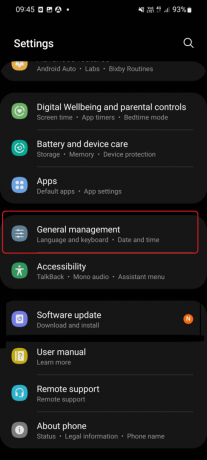
2. Svep nedåt och tryck på Återställa.

3. Här, tryck på Fabriksåterställning av data.

4. Följ instruktioner på skärmen för att återställa telefonen till fabriksinställningarna.
5. Efter återställningen, starta Kamera app för att se om det fungerar.
Metod 12: Besök telefon kundtjänst
Om den ovan nämnda lösningen inte hjälpte dig att lösa problemet måste du fixa kameran, eftersom den kan gå sönder. Kameran kan ändras fysiskt, eller den kan till och med repareras för att få den att börja fungera. Du kan göra detta genom att besöka kundtjänsten för ditt mobilmärke och förklara problemet med din enhet för cheferna. Till exempel kan Samsung-användare besöka Samsung Smart Café.

Rekommenderad:
- Så här fixar du TikTok-fel 2433
- Topp 15 bästa podcastappar för Android
- Vad är Background App Refresh på Android?
- Topp 10 lösningar för att fixa WiFi-samtal som inte fungerar på Android
Vi hoppas att du lärde dig varför min telefonkamera inte fungerar och hur man fixar det Android-kameran fungerar inte. Låt oss veta vilken metod som har fungerat för dig. Kontakta oss gärna med dina frågor och förslag via kommentarsfältet nedan. Låt oss också veta vad du vill lära dig om härnäst.

Pete Mitchell
Pete är en senior skribent på TechCult. Pete älskar allt som har med teknik att göra och är också en ivrig gör-det-själv i hjärtat. Han har ett decennium av erfarenhet av att skriva instruktioner, funktioner och teknikguider på internet.



